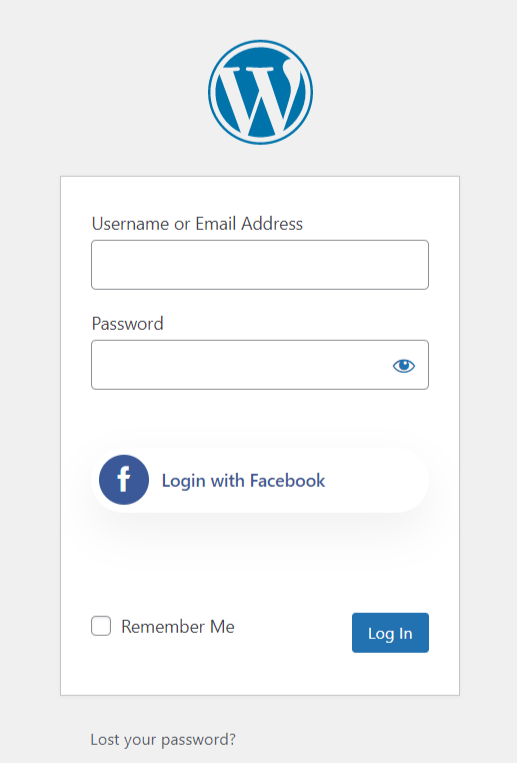WP Społeczny to najlepsza wtyczka do mediów społecznościowych WordPress. Integruje się ze wszystkimi platformami mediów społecznościowych, w tym z Facebookiem. Możesz dodać do swojej witryny opcje logowania jednym kliknięciem, dzięki czemu użytkownicy będą mogli logować się do Twojej witryny za pomocą swoich kont na Facebooku.
Przeczytaj tę dokumentację, aby dowiedzieć się, jak dodać opcję logowania WordPress do Facebooka w swojej witrynie i pozwolić użytkownikom logować się przy użyciu swoich kont.
Pierwsze kroki #
Aby umożliwić odwiedzającym logowanie się za pomocą konta na Facebooku, musisz najpierw utworzyć aplikację Facebook. Poniższy przewodnik pomoże Ci przejść przez proces tworzenia aplikacji Facebook. Po utworzeniu aplikacji na Facebooku przejdź do „Ustawień” i skonfiguruj podany „Identyfikator aplikacji” i „Tajny sekret aplikacji” zgodnie ze swoją aplikacją na Facebooku. Uczmy się…
Utwórz aplikację na Facebooku #
- Iść do https://developers.facebook.com/apps/
- Zaloguj się za pomocą swojego Facebooka (jeśli nie jesteś zalogowany)
- Kliknij menu „Rozpocznij”.
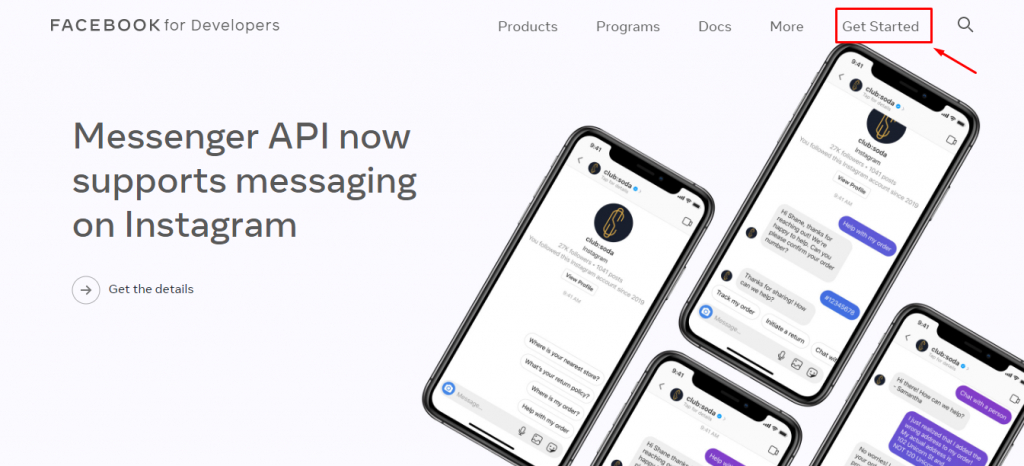
- Teraz zostaniesz przeniesiony do 3-fazowej fazy rejestracji. W pierwszej fazie kliknij „Kontynuuj”.
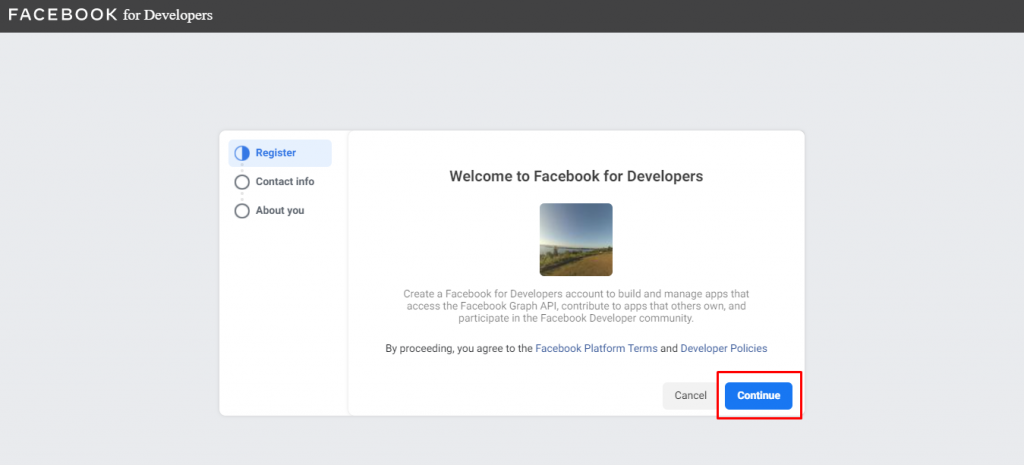
- W drugiej fazie musisz sprawdzić swój adres e-mail i wyrazić zgodę na otrzymywanie aktualizacji i promocyjnych wiadomości e-mail od Facebooka. Kliknij „Potwierdź adres e-mail”, jeśli nie zmieniłeś podstawowego adresu e-mail. Jeśli tak, kliknij „Aktualizuj e-mail”.
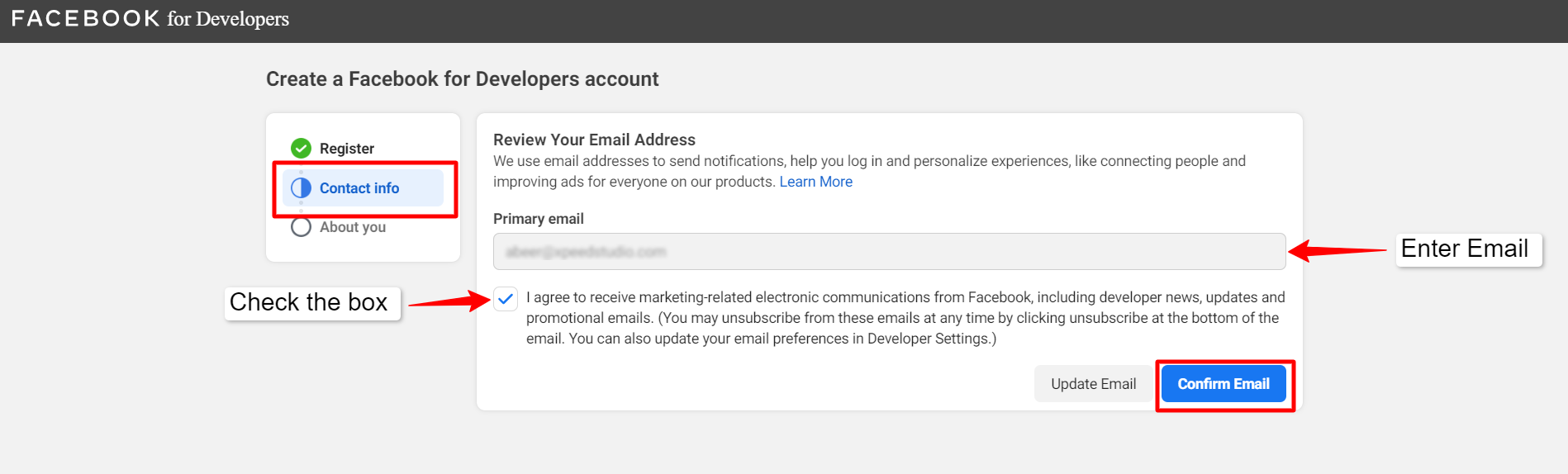
- W fazie „O Tobie” zostaniesz poproszony o wybranie tego, co najlepiej Cię opisuje. Wybierz jedną, a następnie kliknij „Potwierdź rejestrację”
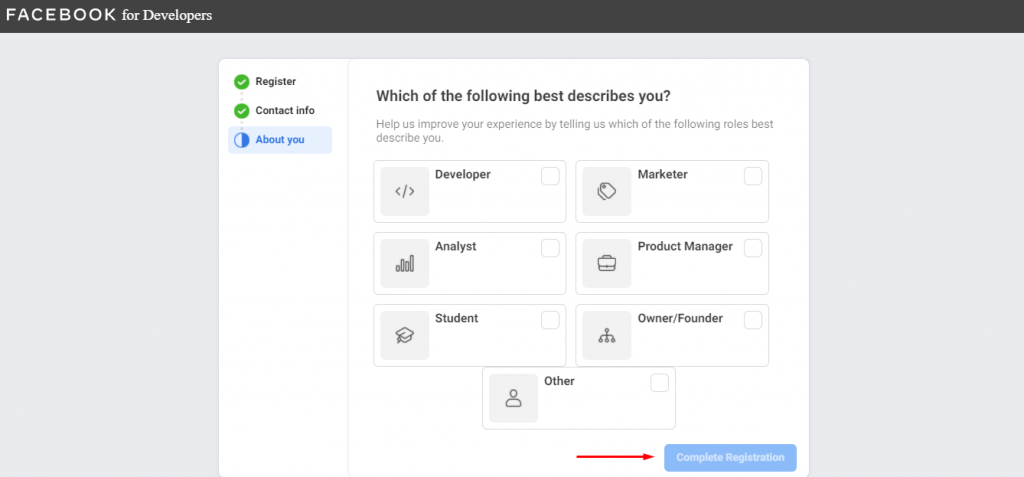
- Teraz zostaniesz przekierowany na stronę główną, gdzie możesz rozpocząć tworzenie aplikacji. Kliknij „Utwórz aplikację”, aby kontynuować
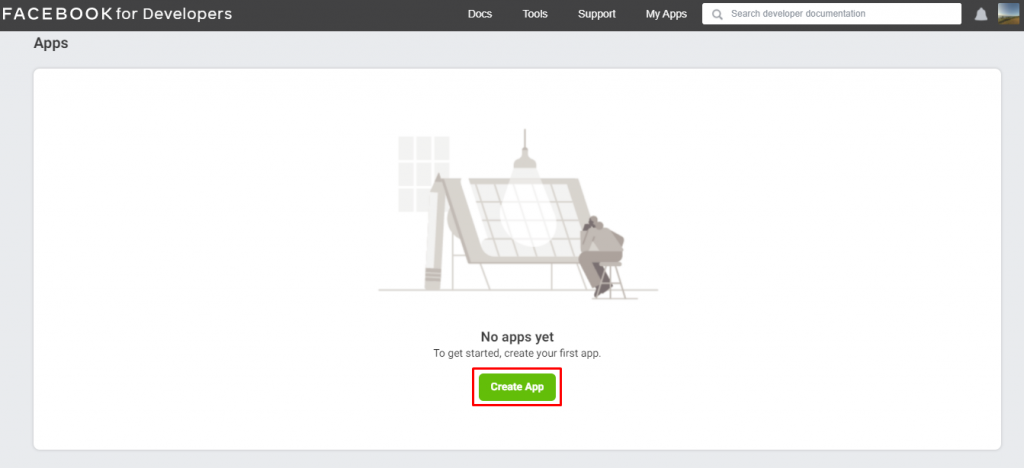
- Czas określić, dlaczego musisz stworzyć aplikację. Wybierz jeden z listy i kliknij „Kontynuuj”
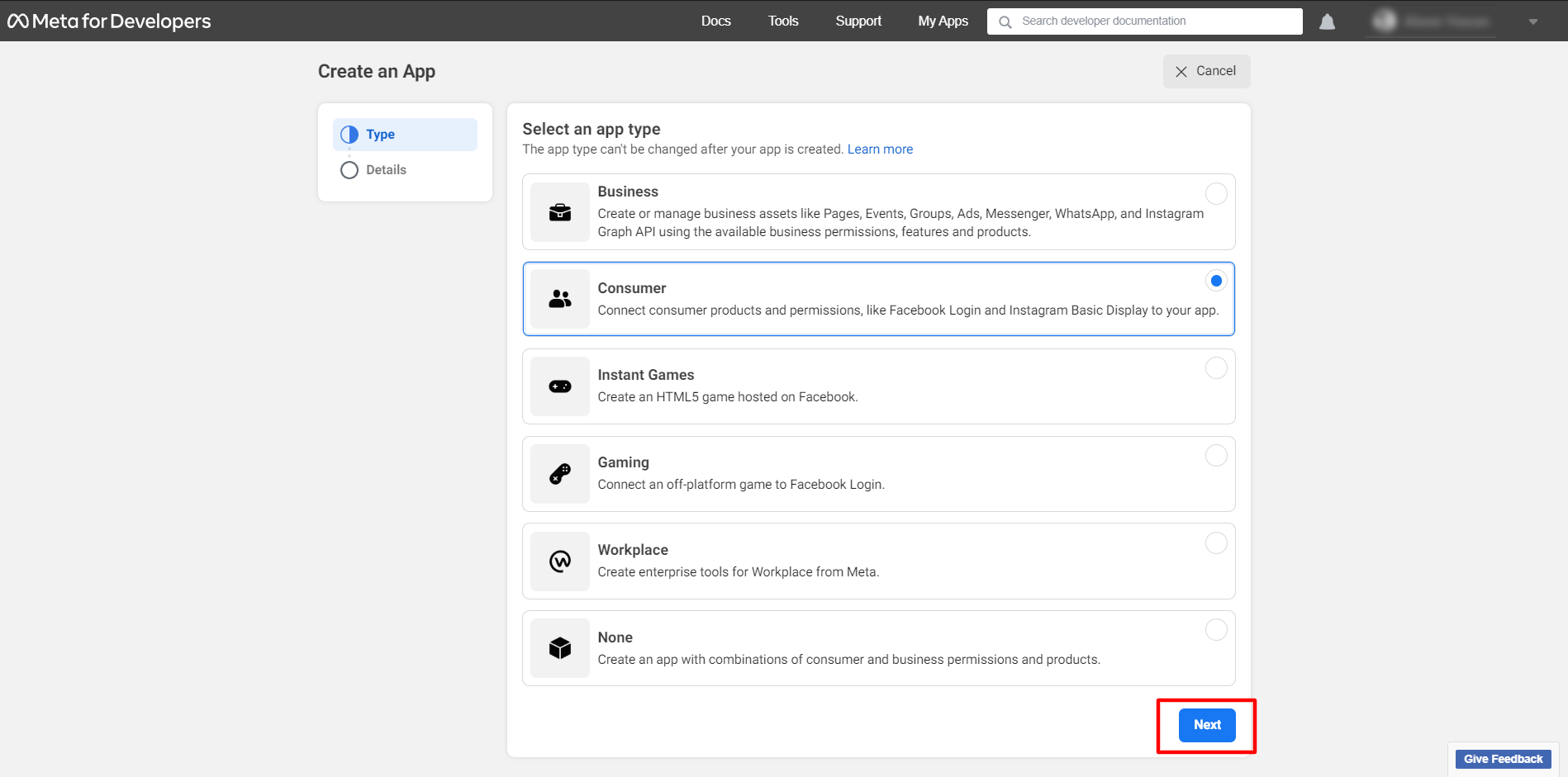
- Ustaw nazwę wyświetlaną aplikacji i kontaktowy adres e-mail aplikacji, a następnie kliknij „Utwórz aplikację”. Ta nazwa aplikacji będzie wyświetlana użytkownikom przy próbie „Zalogowania się przez Facebooka”. Dlatego upewnij się, że w tym polu podałeś znaczącą nazwę.
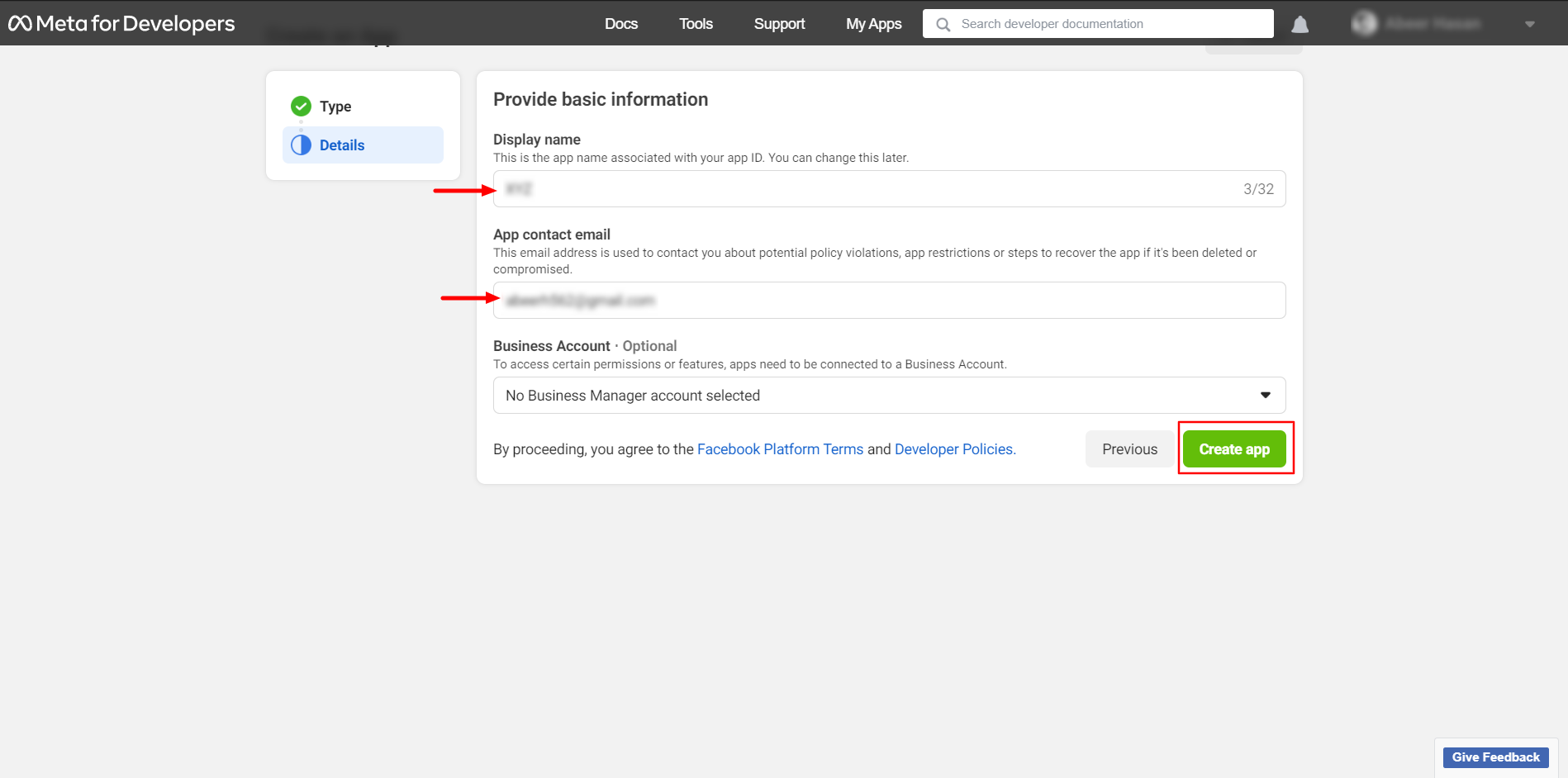
- Aby upewnić się, że nie jesteś botem spamującym, musisz przejść kontrolę bezpieczeństwa reCAPTCHA. Po zakończeniu kliknij „Prześlij”
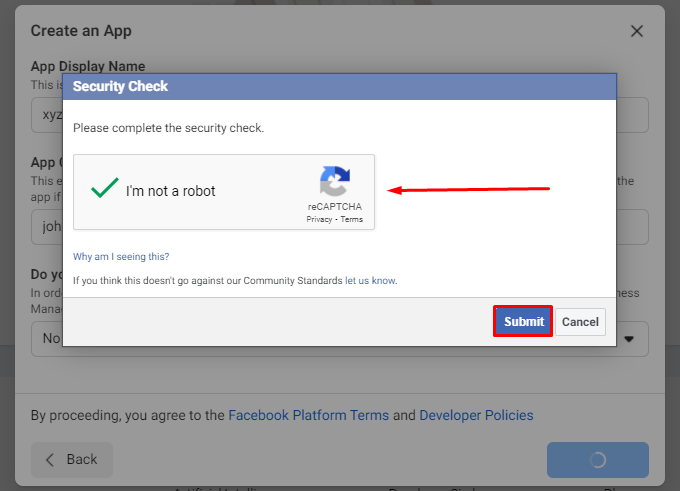
- Na następnej stronie kliknij „+” w menu „Produkty” po lewej stronie. Teraz zostanie Ci zaprezentowana szeroka gama produktów. Znajdź na liście opcję „Logowanie do Facebooka” i kliknij „Konfiguruj”.
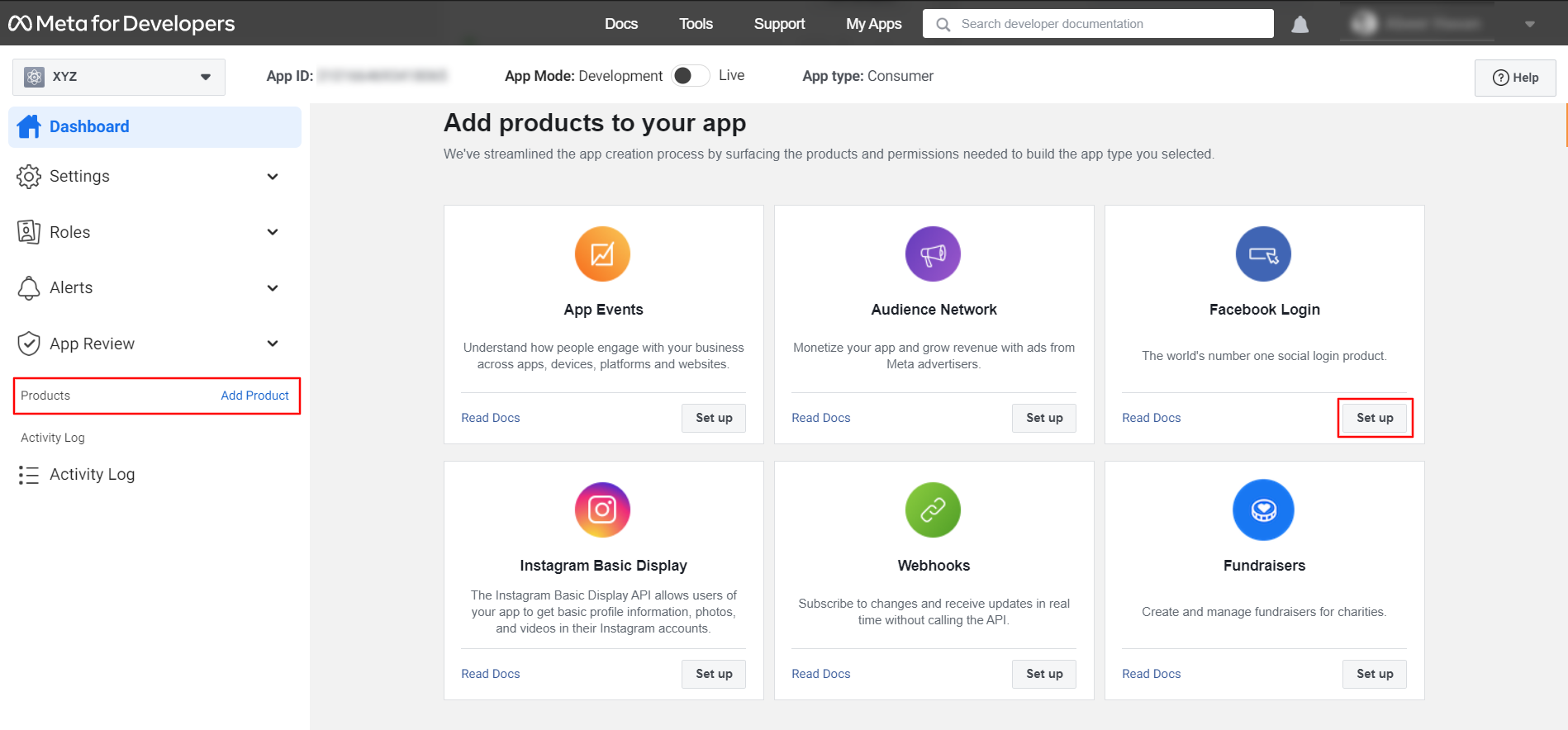
- Po lewej stronie ekranu zobaczysz Ustawienia pod Facebookiem Zaloguj się do menu aplikacji. Kliknij tam, a następnie przejdź do Ważny Identyfikatory URI przekierowań OAuth.
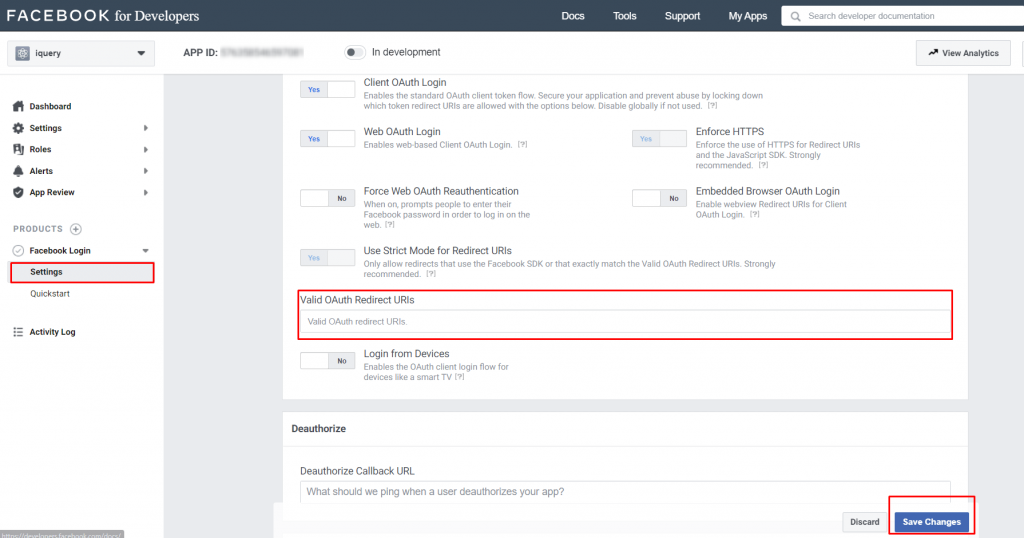
- Znajdziesz identyfikatory URI przekierowań z wtyczki Wp Social.
- Przejdź do ustawień logowania społecznościowego WP Social. Znajdź listę dostawców i przełącz przycisk przełączania na Tak poniżej Facebooka.
- A teraz kliknij Ustawienia przycisk logowania do Facebooka. Tutaj znajdziesz identyfikator URI przekierowania. Skopiuj to i wklej do pliku Ważny Identyfikatory URI przekierowań OAuth pole.
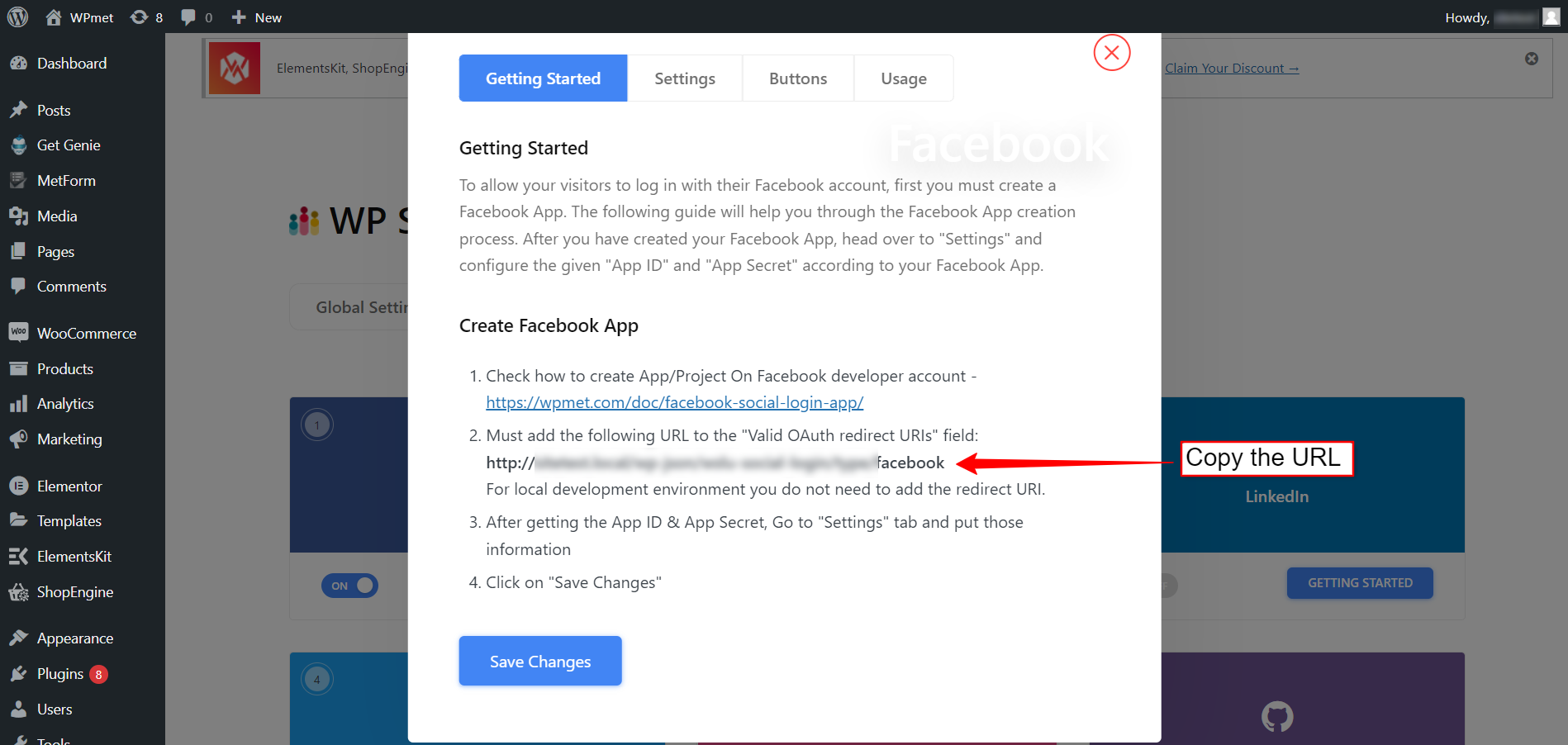
- Z Ustawienia Upuścić wybierać Podstawowy Podmenu. Tutaj znajdziesz Identyfikator aplikacji I Sekret aplikacji. Następnie kliknij przycisk „Pokaż” w polu tekstowym „Sekret aplikacji”. Możesz skopiować „Identyfikator aplikacji” i „Tajny sekret aplikacji”, których możesz używać do wywołań API Facebooka. Kiedy jednak tworzysz aplikację na Facebooku, pozostaje ona prywatna i dostępna tylko dla Ciebie w celach testowych. Tutaj użytkownicy mogą z tego korzystać dopiero po uruchomieniu aplikacji. W przypadku aplikacji na żywo musisz wprowadzić adres URL Polityki prywatności. Tutaj należy również podać inne informacje.
- Domeny aplikacji,
- Kontakt e-mail
- Adres URL polityki prywatności
- Warunki polityki Adres URL
- Kategoria itp.
Kiedy skończysz, kliknij Zapisz zmiany przycisk.
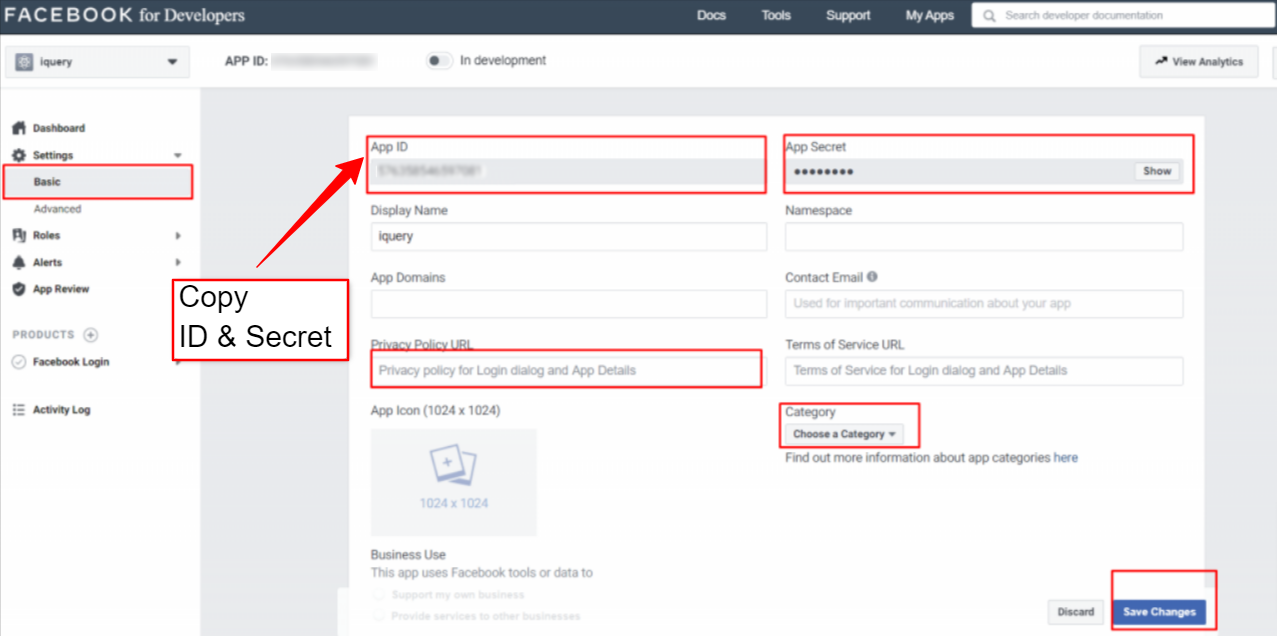
Skonfiguruj logowanie WordPress do Facebooka na WP Social #
Po pomyślnym utworzeniu aplikacji na Facebooku kolejnym krokiem integracji logowania do Facebooka w WordPressie jest dodanie danych logowania do Facebooka (identyfikatora aplikacji i tajnego klucza aplikacji) do Twojej witryny. W tym celu najpierw zaloguj się do swojej witryny WordPress, a następnie:
- Nawigować do WP Społecznościowe > Logowanie społecznościowe z Twojego pulpitu nawigacyjnego.
- Przełącz na Dostawcy patka.
- Kliknij, aby Ustawienia pod Facebookiem.
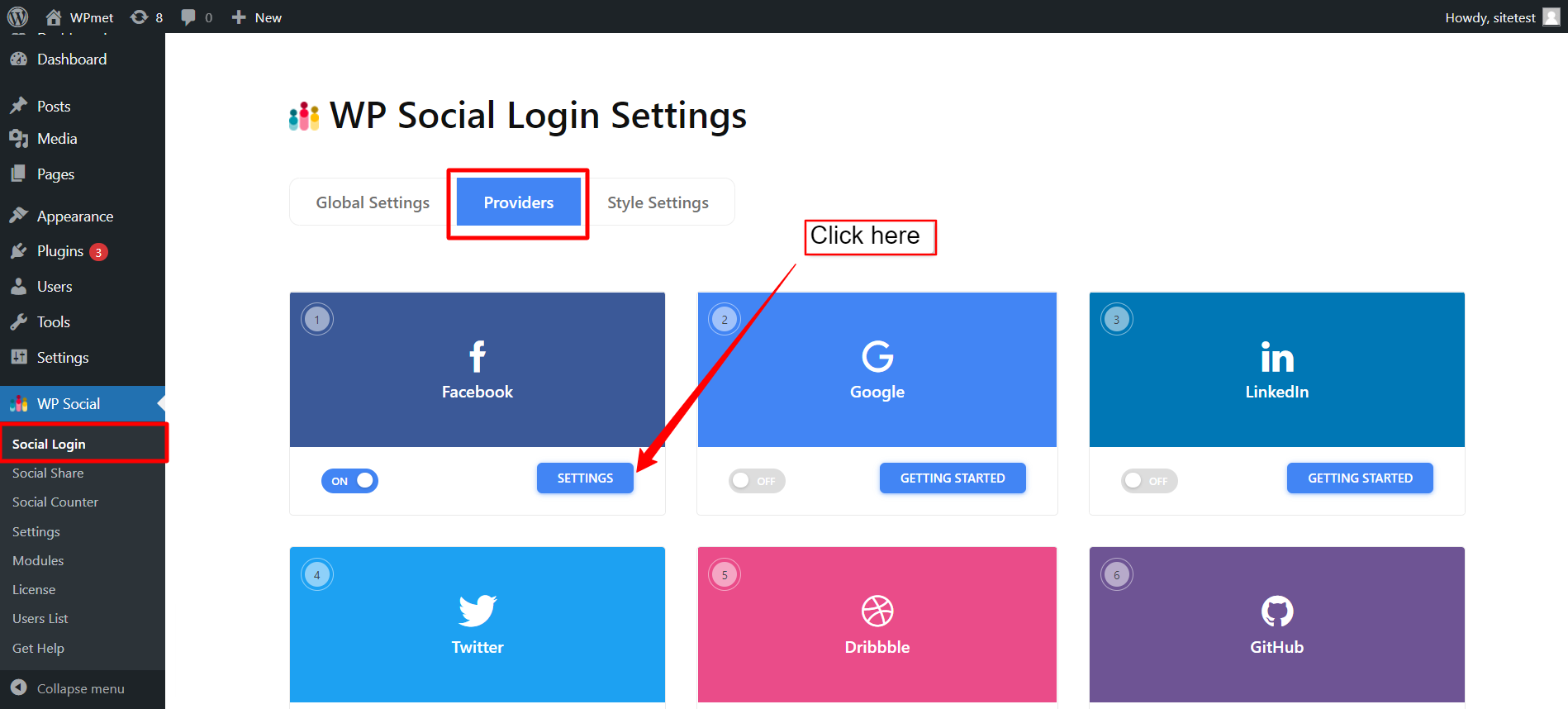
- W wyskakującym okienku przejdź do Ustawienia patka.
- Wejdz do Identyfikator aplikacji w wymaganym polu.
- Wejdz do Sekret aplikacji w wymaganym polu.
- Następnie kliknij Zapisz zmiany przycisk.
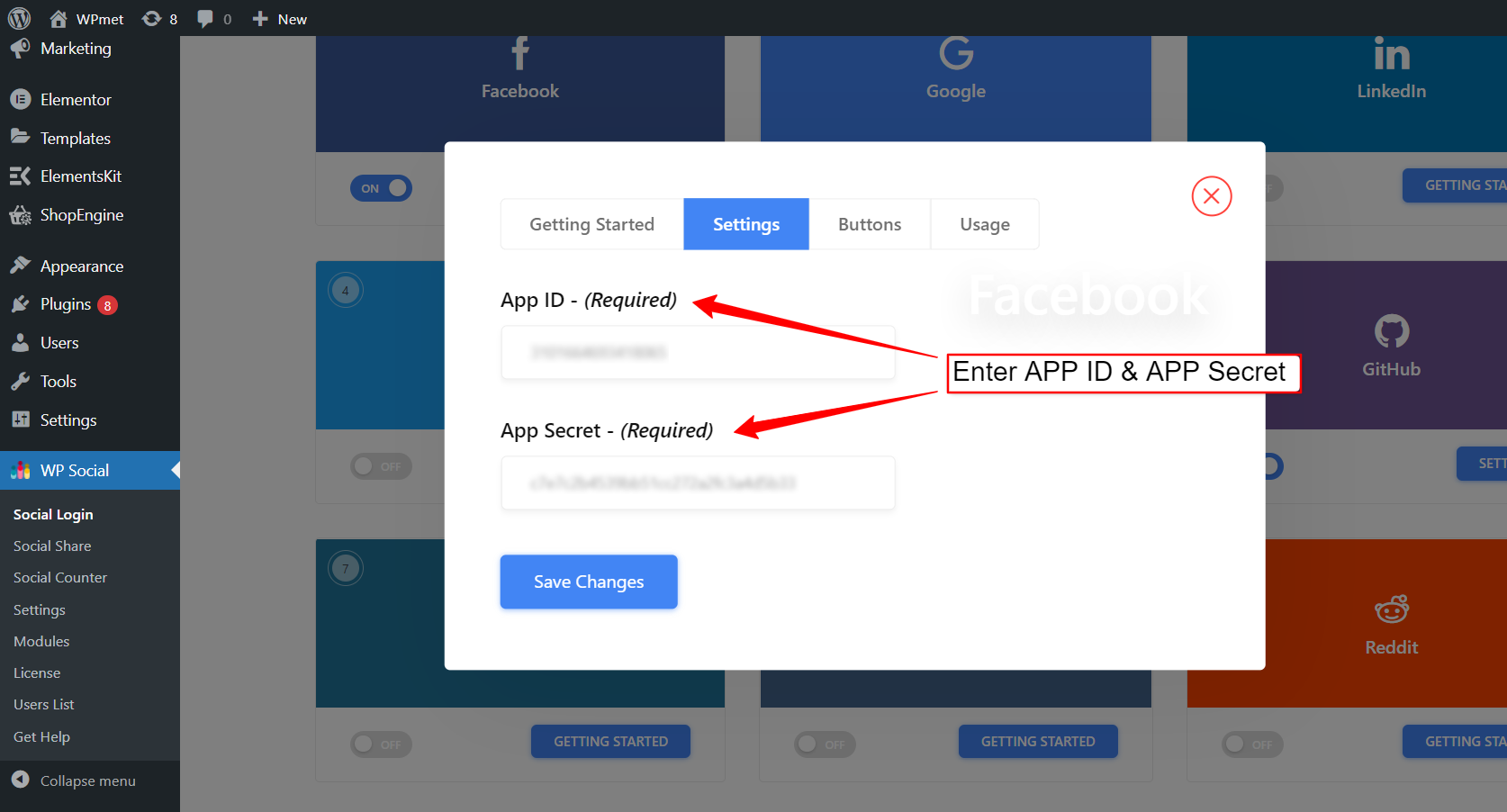
Dodaj etykietę przycisku logowania #
Możesz dostosować etykietę przycisku logowania do Facebooka. Aby dodać/zmienić etykietę przycisku,
- Przenieś się do guziki patka.
- Wchodzić Tekst etykiety logowania.
- Wchodzić Tekst etykiety wylogowania.
- Następnie Zapisz zmiany.
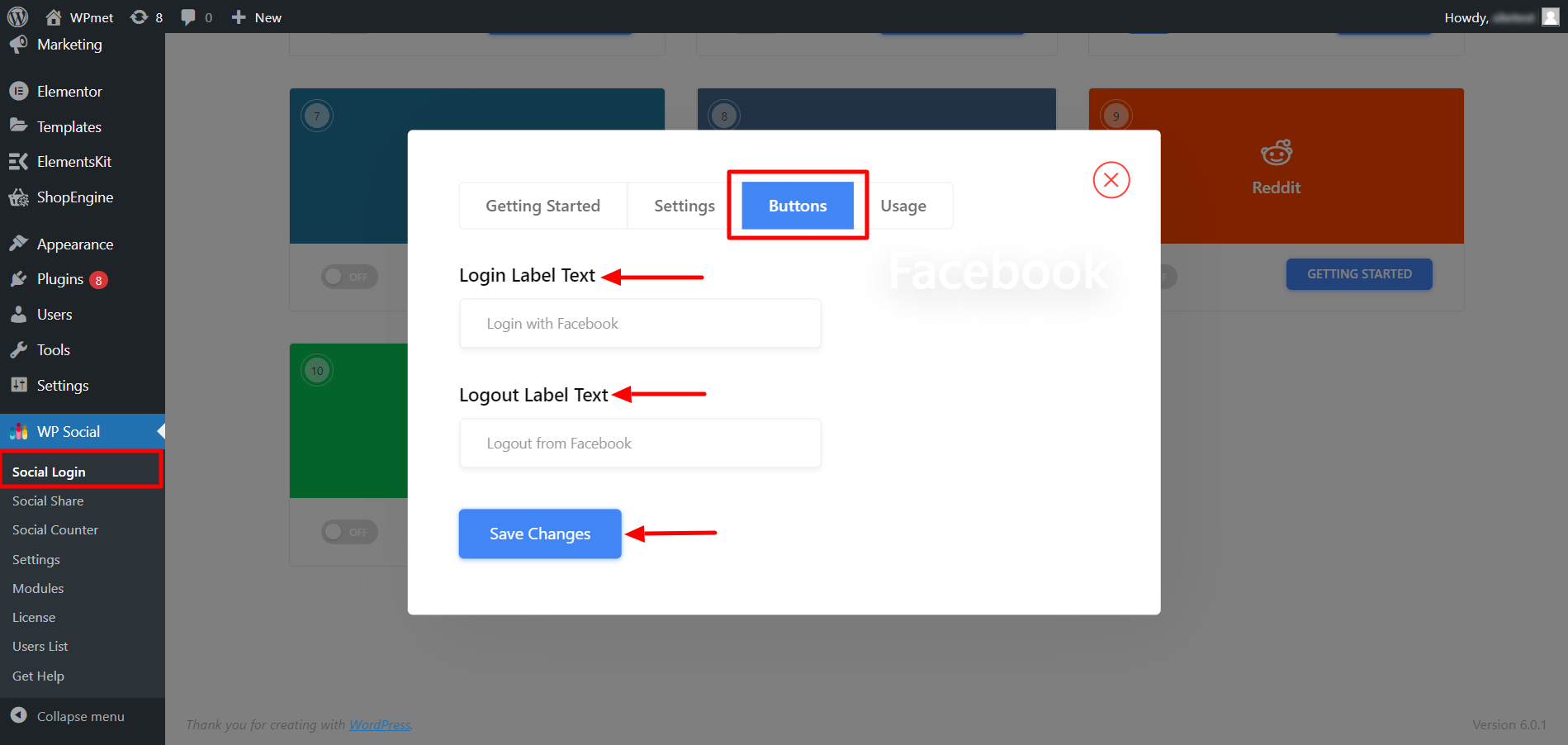
Znajdź skróty i proste łącze #
Możesz użyć Krótkie kody aby dodać WordPress Facebook Zaloguj się na dowolnej stronie. Krótkie kody można znaleźć w pliku Stosowanie patka. Przeczytaj dokumentację Wykorzystanie skrótów społecznościowych WP aby dowiedzieć się, jak korzystać z tych skrótów.
Znajdziesz także Proste łącze dla przycisku Zaloguj się do Facebooka.
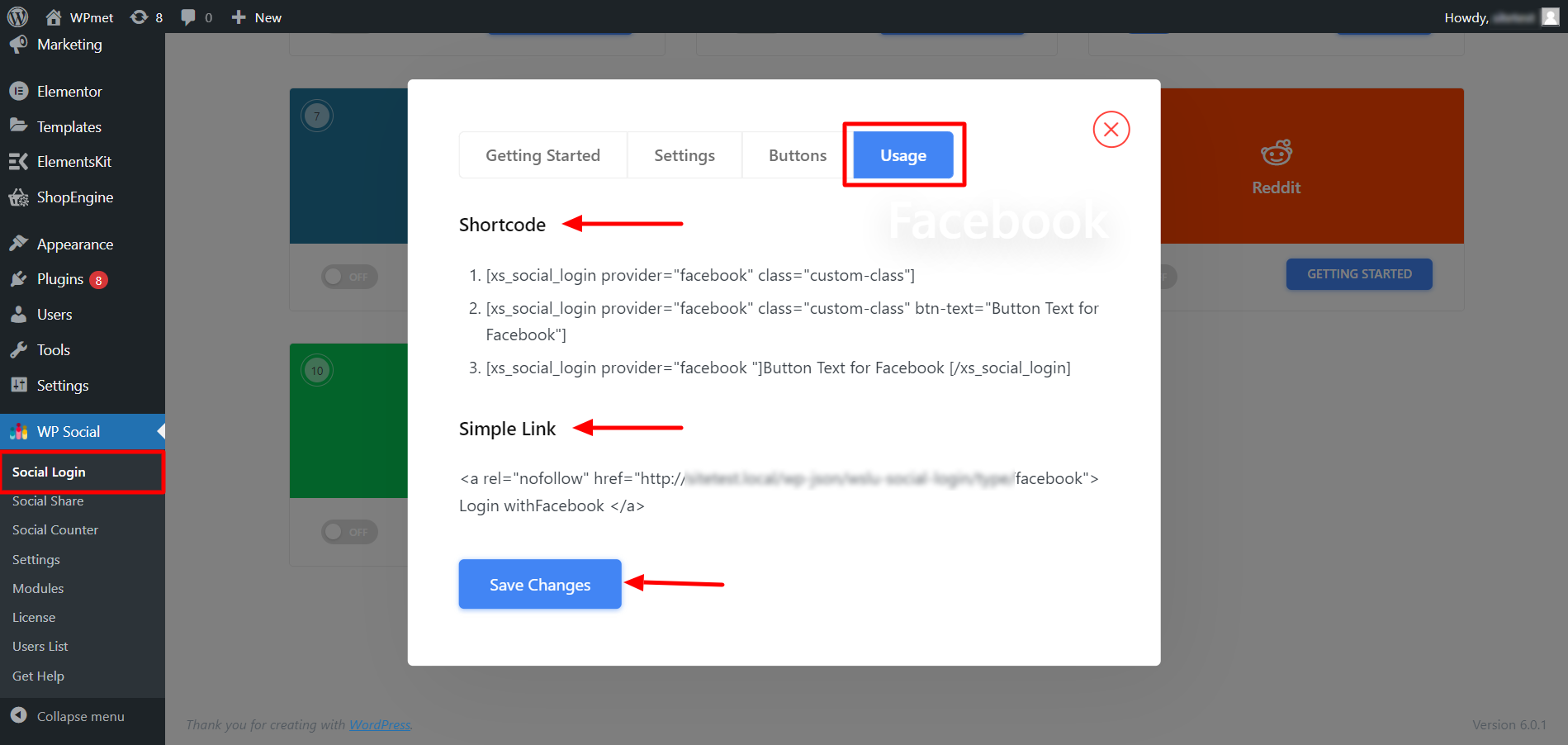
Gratulacje! Pomyślnie zintegrowałeś logowanie przez Facebooka ze swoją witryną WordPress. Jeśli jednak masz jakiekolwiek problemy wymagające naszej uwagi, skontaktuj się z naszym centrum wsparcia.